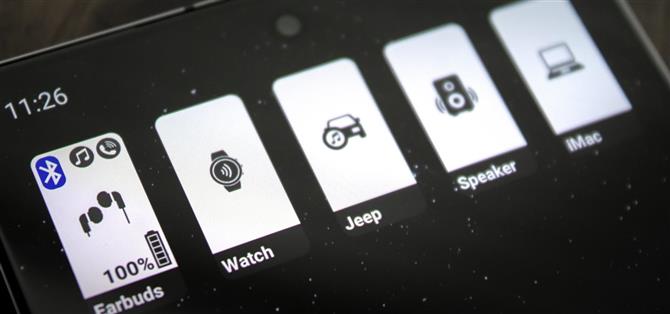Tilbage i Android 9 fjernede Google den udvidede mini-menu til Bluetooth-forbindelser. Som det plejede at være, kunne du trykke langsomt på Bluetooth-skiften i dine hurtige indstillinger, hvorefter panelet ville blive en hurtigadgangsmenu til Bluetooth-indstillinger. Det var en ret lille funktion, men at droppe det har gjort det meget sværere at skifte mellem dit forskellige Bluetooth-tilbehør.
Selvom det ikke perfekt replikerer denne funktion, gør en ny app af udvikleren Tomas Hadraba det endnu nemmere at skifte mellem Bluetooth-tilbehør nu. I stedet for at stryge nedad for at åbne panelet Hurtige indstillinger og derefter trykke langvarigt på Bluetooth-knappen og vælge et tilbehør, kan du nu skifte den aktive forbindelse ved blot at trykke på en knap på din startskærm.
Trin 1: Installer Bluetooth-lydenhedswidget
For at komme i gang skal du åbne din Play Butik-app og søge efter “Bluetooth-lydenhedswidget” og derefter installere den app, der matcher nedenstående skærmbillede. Alternativt skal du bare gå til følgende link fra din telefon eller hvilken som helst browser, hvor du er logget ind med din Google-konto, og derefter trykke på “Installer” derfra.
- Play Store-link: Bluetooth-lydenhedswidget (gratis)
Trin 2: Giv tilladelser
Når du først åbner appen, bliver du mødt af en installationsvejledning, der forklarer de tilgængelige funktioner. Læs disse fire sider, og tryk på “Næste” efter de første tre, og derefter “Udført” på den sidste.
Når du ankommer til appens hovedmenu, bliver du bedt om at give appen adgang til din placering. Dette er kun nødvendigt, hvis et af det tilbehør, du gerne vil skifte mellem, er et sæt Apple AirPods. Hvis det er tilfældet, skal du trykke på “Tillad hele tiden” på den efterfølgende popup. På nyere Android-versioner skal du først trykke på “Tillad i indstillinger” i popup-vinduet, før du vælger “Tillad hele tiden.”
En anden tilladelse, du måske vil aktivere, er muligheden for at køre i baggrunden. Dette gør appen hurtigere og mere pålidelig på bekostning af en lille mængde batterilevetid. For at gøre det skal du åbne din app Indstillinger og bruge søgefunktionen til at finde menuen “Optimer batteriforbrug”. Vælg “Alt” i rullemenuen øverst på skærmen, og deaktiver derefter skiftet “Bluetooth Audio Widget”.
Trin 3: Konfigurer widgeten
Nu udfylder appen automatisk en liste over Bluetooth-tilbehør, du tidligere har oprettet forbindelse til. Fremtidige Bluetooth-forbindelser vises også øverst i denne menu. Her kan du vælge et tilbehør og derefter trykke på “Skift ikon” for at redigere navnet og udseendet på den knap, der vises på din startskærm.
Du kan også vælge at aktivere en flise Hurtige indstillinger, der hurtigt starter denne app, skjuler enhedens navn på widgeten eller endda får appen til at slukke for Bluetooth automatisk, når du slår en enhed fra. Mere vigtigt er det, at når du ruller ned, har du mulighed for at indstille et standardlydstyrkeniveau for hver enhed og endda vælge en medieapp, der skal åbnes automatisk, når du trykker på en af widgets.
Trin 4: Tilføj widget
Når du har fået appindstillingerne på lavt niveau konfigureret til din smag, skal du gå til din startskærm og trykke langsomt på et tomt rum (dvs. et område uden ikoner eller widgets). Vælg derefter “Widgets” i den menu, der vises, og rul derefter gennem listen for at finde “Bluetooth Audio Widget.” Langt tryk på det, og træk det til et sted på din startskærm, slip derefter, og du bliver bedt om at vælge en enhed. Gentag denne proces for alt andet tilbehør, du nemt vil skifte mellem.
Trin 5: Skift Bluetooth-forbindelser i 1 Tap
Med dine hurtige forbindelses widgets nu tilføjet, skal du bare trykke på den enhed, du gerne vil bruge, og din telefon opretter automatisk forbindelse til den, hvis den er inden for rækkevidde. Derefter, når du vil skifte til et andet tilbehør, skal du bare trykke på dens widget og du er færdig med et enkelt tryk!